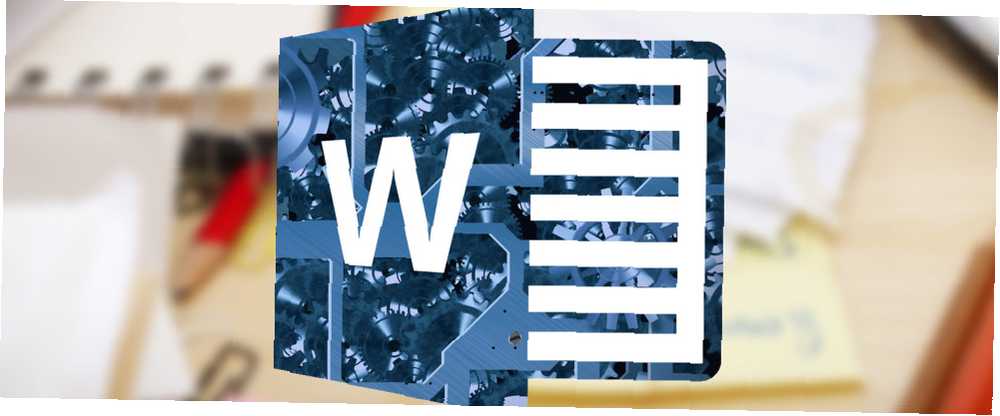
Owen Little
0
1093
38
Czy natknąłeś się kiedyś na pustą stronę dokumentu Microsoft Word, ale nie masz pojęcia, dlaczego on tam jest? Może to powodować kilka różnych rzeczy. Zanim zastosujesz środek zaradczy, musisz ustalić źródło problemu.
Oto cztery najczęstsze przyczyny pustych stron w dokumentach wraz z potencjalnymi poprawkami.
1. Ustawienia drukarki
Jeśli podczas drukowania dokumentu pojawiają się puste strony, ale nie widzisz żadnych ekranów, ustawienia drukarki Jak skonfigurować drukarkę w systemie Windows 10 Jak skonfigurować drukarkę w systemie Windows 10 Drukarki cieszą się opinią trudne do skonfigurowania. Jednak w systemie Windows 10 jest to naprawdę proste. Pokażemy Ci, jak uzyskać system Windows 10 do wykrywania i łączenia się z drukarką. są prawdopodobnie winni.
Objęcie każdą drukarką jest poza zakresem tego artykułu, ale powinieneś udać się do drukarki Preferencje i poszukaj opcji strony separatora.
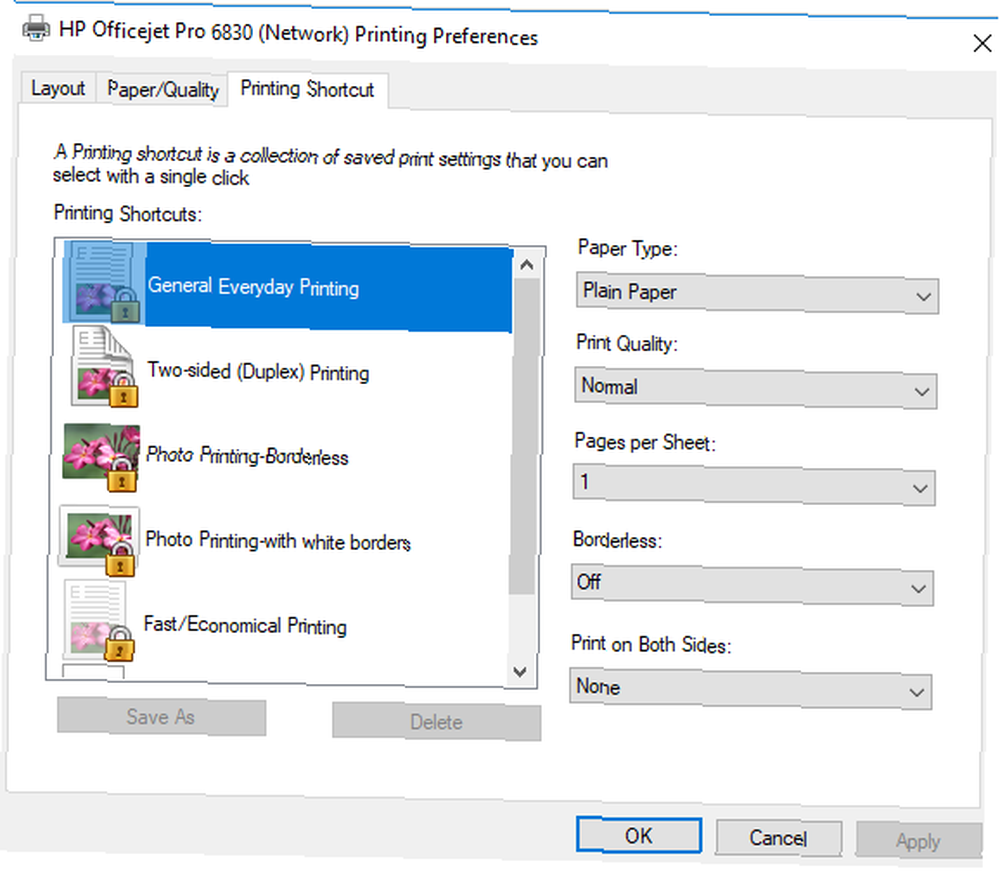
2. Sprawdź, czy nie ma błędnych akapitów
Aby sprawdzić, czy przyczyną problemu jest błędnie pusty akapit, naciśnij Ctrl + Shift + 8 włączyć znaki akapitu (mało znana funkcja pakietu Microsoft Office 10 mało znanych funkcji pakietu Microsoft Office, którą powinieneś wiedzieć 10 mało znanych funkcji pakietu Microsoft Office, którą powinieneś wiedzieć Czasami najmniejsze rzeczy robią największe różnice. Odkrywamy przeoczone funkcje pakietu Microsoft Office i pokażę Ci, jak mogą poprawić Twój przepływ pracy). Przewiń dokument i poszukaj ¶ Ikona. Aby usunąć niepotrzebne, podświetl ikonę za pomocą myszy i naciśnij Kasować.
3. Sprawdź ręczne podziały stron
Przypadkowy ręczne podziały stron są zazwyczaj przyczyną pustych stron w środku dokumentu.
Ponownie możesz użyć znaczników akapitu, aby znaleźć problem. Podział strony wygląda następująco:
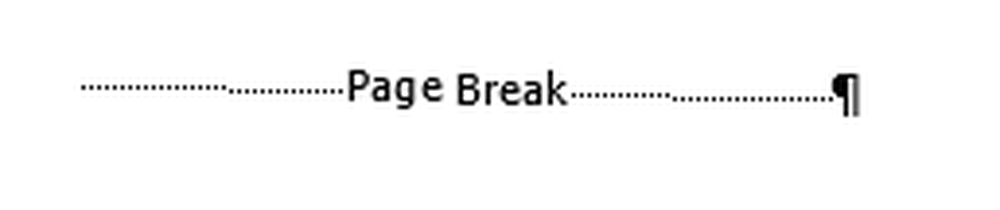
Aby się go pozbyć, umieść kursor na początku linii podziału strony i naciśnij Kasować.
4. Sprawdź przerwy w sekcjach
Podziały sekcji są używane, gdy chcesz podzielić i sformatować jeden dokument na różne sposoby. Są one podzielone na Następna strona, Dziwna strona, i Nawet strona podziały sekcji.
Podział sekcji wygląda następująco:

Aby go usunąć, umieść kursor przed przerwą i naciśnij Kasować.
Ostrzeżenie: Usunięcie podziałów sekcji może zniszczyć formatowanie dokumentu. Aby usunąć pustą stronę, ale zachować różne style formatowania, użyj ciągła przerwa zamiast.
Czy usunąłeś swoją stronę??
Czy te cztery wskazówki działały dla Ciebie? Poinformuj nas, w jaki sposób usuwasz problematyczną pustą stronę w komentarzach poniżej.











